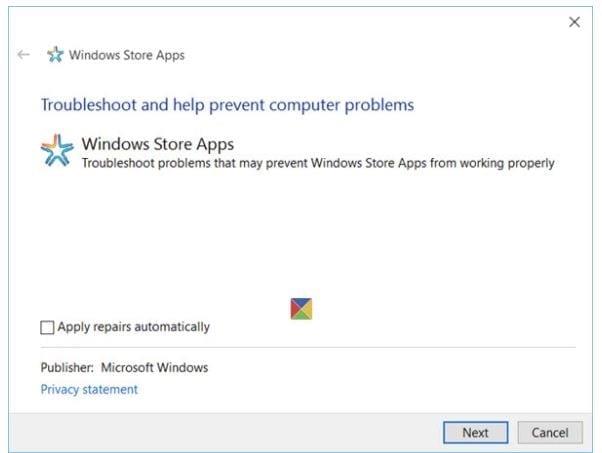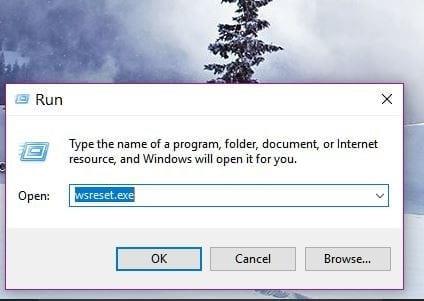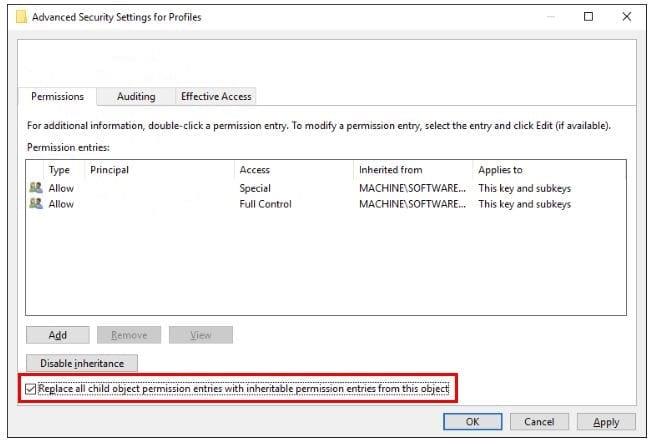Nije važno o kojoj se trgovini aplikacija radi; prije ili kasnije će eksperimentirati s problemima. Neki problemi mogu biti važniji od drugih, ali nažalost, ne postoji način da ih se izbjegne.
Možda ne postoji način da saznate koje probleme možete eksperimentirati s Windows Storeom, na primjer, ali njihove općenite popravke možete pokušati vidjeti hoće li to riješiti problem. Ne brinite ako opći popravci ne rade jer postoje i specifična rješenja koja također možete isprobati.
1. Isprobajte alat za rješavanje problema s aplikacijom Window Store
Ako niste baš tehnički potkovani, posljednja stvar koju biste možda htjeli učiniti je nešto komplicirano. Ako je to vaš slučaj, najbolje bi bilo da isprobate alat za rješavanje problema s aplikacijom Windows Store.
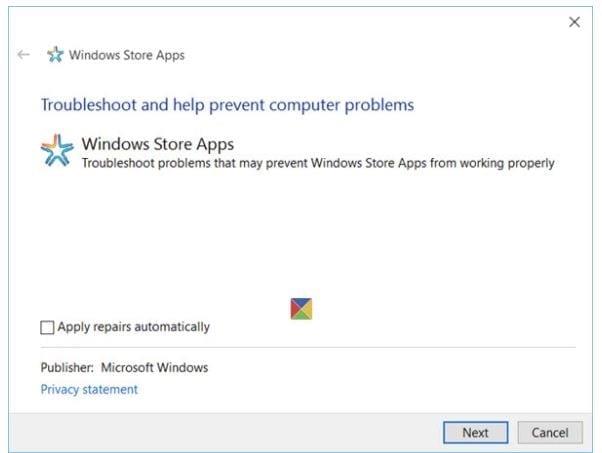
To je nešto što nije instalirano na vašem Windows računalu, pa ćete ga morati preuzeti s Microsoftove web stranice. Verzija koja će vam trebati ovisi o tome koju verziju sustava Windows imate, bilo da je Windows 10 ili 8 .
Čarobnjak za rješavanje problema s dijagnostikom bit će odabran prema zadanim postavkama, svakako ga otvorite. Reći će vam što trebate učiniti, slijedite korake i kliknite Dalje za nastavak.
Alat za rješavanje problema će sam otkriti i riješiti probleme, tako da nećete morati ništa poduzeti. Nije siguran način rješavanja svakog pojedinog problema, ali svakako vrijedi pokušati.
2. Što učiniti ako se izlog ne otvori
Ako je problem s kojim se susrećete u tome što se Windows Store uopće ne otvara, sljedeći savjet bi trebao pomoći. Klasičan savjet za ovaj problem je ponovno pokretanje računala, znam, čuli ste to i prije, ponekad je to sve što je potrebno.
Ako ste to učinili, a još uvijek se ništa nije promijenilo, morat ćete pretražiti sustav za PowerShell. Desnom tipkom miša kliknite odgovarajući ishod i odaberite " Pokreni kao administrator ".
Upišite sljedeći kod:
powershell -ExecutionPolicy Unrestricted Add-AppxPackage -DisableDevelopmentMode -Register $Env:SystemRoot\WinStore\AppxManifest.xml
Nakon što unesete kod, pritisnite enter i Windows Store bi trebao biti pokrenut.
3. Vrijeme je da eliminirate taj Cache
Brisanje predmemorije je nešto što se ne koristi samo za rješavanje problema s Windows Storeom, već i za probleme s Androidom. Ovaj savjet je jednostavan i brz, dvije riječi koje bi uvijek trebale opisati rješenje koje isprobavate.
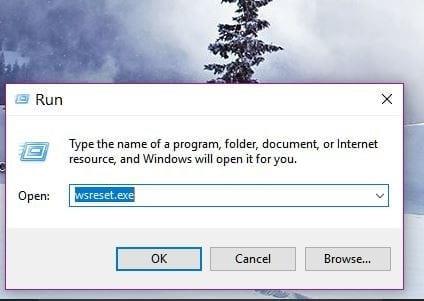
Pritisnite tipku Windows + tipku R da biste otvorili Pokreni . Kada se otvori, upišite wsreset.exe i kliknite U redu . Nemojte paničariti ako vidite prazan naredbeni redak, predmemorija se briše. Cijeli proces bi trebao trajati oko 10 sekundi, a zatim će se prozor sam zatvoriti. Windows Store bi se trebao automatski zatvoriti.
4. Doživljavate pogreške u vezi?
Ako barem dobivate poruku o pogrešci i to ima veze s vezom, uređivanje registra bi trebalo popraviti stvari umjesto vas. To se može dogoditi dok preuzimate aplikaciju, otvarate Windows Store ili čak ažurirate aplikaciju.
Provjerite jeste li ispravno slijedili korake jer ako nešto pogrešno pročitate i pogriješite, pogoršat ćete stvari.
Otvorite okvir Run pritiskom na tipku Windows i tipku R. Ovaj put upišite regedit i kliknite OK. Nakon što se otvori, koristite mape s lijeve strane da biste otišli na sljedeći put: HKEY_LOCAL_MACHINE\SOFTWARE\Microsoft\WindowsNT\CurrentVersion\NetworkList\Profiles
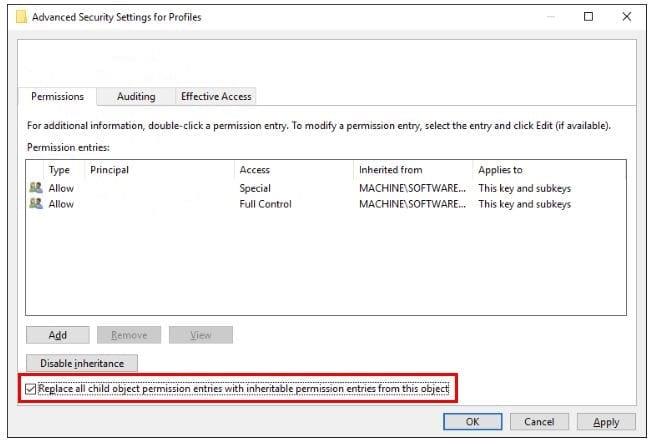
Sada desnom tipkom miša kliknite Profili i odaberite Dozvole. Kliknite Napredno i odaberite opciju koja kaže Zamijeni sve unose dopuštenja podređenog objekta s nasljednim unosima dopuštenja iz ovog objekta i odaberite U redu.
Da biste završili stvari, morat ćete ponovno pokrenuti računalo. Nakon što se pokrene i pokrene, provjerite radi li Windows trgovina.
Zaključak
Prije ili kasnije problemi će se pojaviti, ali dobra vijest je da većina njih ima rješenje. Morate samo probati i vidjeti koje je rješenje pravo. Kako se nosite s problemima Windows Storea? Ostavite komentar i recite nam.